SAP C4C - Gestione organizzativa
La gestione organizzativa (OM) fornisce la fonte centrale di informazioni organizzative in SAP C4C. Viene utilizzato per creare la struttura organizzativa e fornisce una rappresentazione grafica di un organigramma. Inoltre, mostra le diverse entità e aspetti dell'azienda. SAP C4C accede a OM ogni volta che i processi aziendali richiedono informazioni relative all'organizzazione dell'azienda.
Per impostare una corretta struttura organizzativa, dovresti seguire:
Time Dependency - Tutte le informazioni memorizzate dipendono dal tempo, poiché è necessario inserire un valido from and to Data.
Active Version vs Planning Version - È inoltre possibile scegliere tra la versione di pianificazione e la versione attiva delle informazioni organizzative.
Consistency Checks - È possibile eseguire alcuni controlli, che aiutano a mantenere sempre l'OM.
Partial Activation - Puoi anche attivare una struttura organizzativa in parti, continuando a lavorare con altre parti.
Struttura organizzativa SAP C4C
Un'organizzazione può essere strutturata in diversi modi in base agli obiettivi e ai target e definisce le modalità in cui opera un'organizzazione. La struttura organizzativa impostata definisce le linee di riporto e la distribuzione automatica del lavoro.
L'impostazione di una struttura organizzativa consente l'instradamento automatico del lavoro come lead, account e richieste di servizio. La struttura organizzativa comprende unità e fornisce una rappresentazione grafica unificata dei dati organizzativi della vostra azienda.
Decidi se -
- Vuoi distribuire il lavoro in base alla struttura della tua azienda.
- Hai creato o caricato dati sui dipendenti e sui prodotti.
- Hai raccolto tutti i dati rilevanti per la gestione organizzativa, come i dati legali, gestionali e funzionali della tua azienda.
Quando si imposta una struttura organizzativa, è sempre consigliabile seguire l'approccio dall'alto verso il basso, ovvero iniziare con la residenza dell'azienda e aggiungere le linee di business, le vendite e il team di assistenza.
Crea una struttura organizzativa
I seguenti passaggi ti aiuteranno a impostare una struttura organizzativa:
Passo 1
Vai a Administrator e seleziona Org Structures.
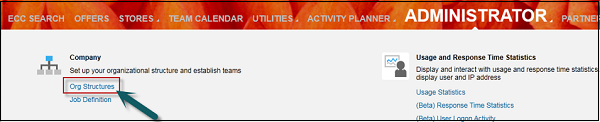
Passo 2
Clic Organization Unit → New.

Passaggio 3
Si apre una nuova finestra. In questa nuova finestra, inserisci i seguenti dettagli come: Unità organizzativa, Seleziona ID, Valido da, Valido per, Nome azienda e Paese, ecc.
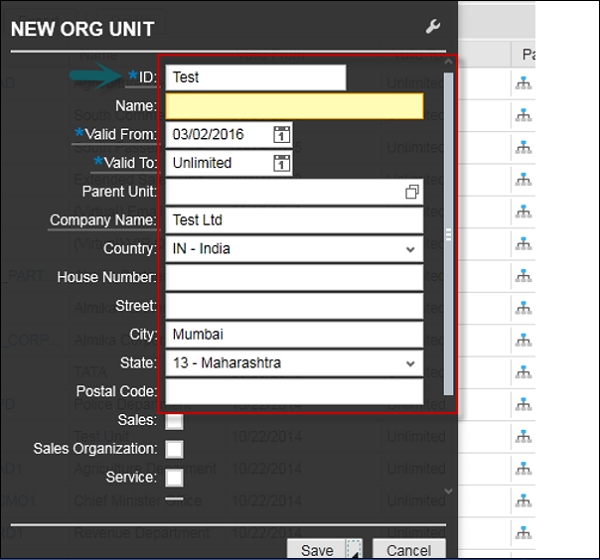
Passaggio 4
Clic Save e seleziona Save and open dalle opzioni disponibili.

Passaggio 5
Per salvarlo come unità genitore, devi selezionare l'opzione Company Nome come mostrato di seguito.

Viene creata un'unità organizzativa. Ora devi creare sottounità, divisione aziendale, team di vendita, ecc. Per creare una sottounità, cerca l'unità organizzativa che hai appena creato.
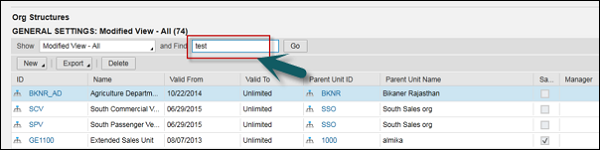
Passaggio 6
Selezionare l'unità organizzativa "Test" e fare clic su New Unità SubOrg.
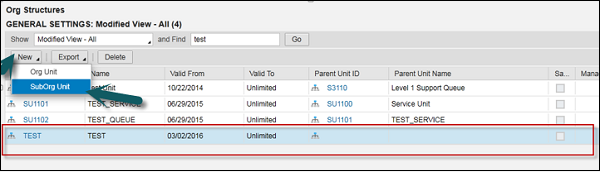
Passaggio 7
Immettere tutti i dati per i campi pertinenti per SubOrg unità secondo il requisito e fare clic su Save and Open pulsante.

Passaggio 8
Vai al Functionsscheda in alto. Se si tratta di un'organizzazione di servizi, selezionare Servizio. Allo stesso modo, selezionare le vendite per unità di vendita, marketing per unità di marketing.

Passaggio 9
Aggiungi dipendente e manager a questa organizzazione. Vai alEmployee scheda in alto e fare clic su Add.

Passaggio 10
Quando fai clic su Aggiungi in Gestore, aggiungi il nome e il periodo di validità del gestore.

Passaggio 11
Allo stesso modo, aggiungi un dipendente in questa unità secondaria. Seleziona un tipo di dipendente come agente di vendita, ecc.
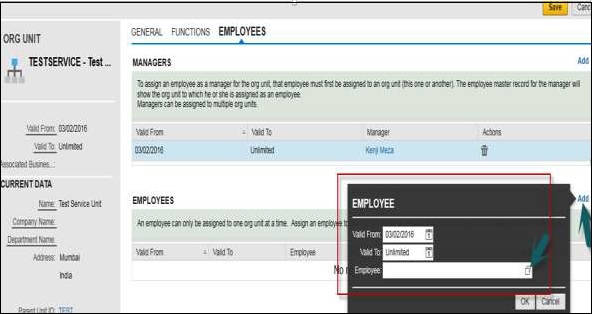
Passaggio 12
Inoltre, è possibile creare unità organizzative vendite, unità organizzative marketing. Tutti i passaggi sono gli stessi; basta scegliere la funzione come vendita o marketing durante la creazione della struttura organizzativa.

Passaggio 13
Per eliminare un'unità organizzativa o una sottounità, puoi selezionare l'oggetto dall'elenco e fare clic su Delete.
